Anschließen anderer Geräte
Neben Computern können Sie eine Vielzahl anderer Geräte an das Display anschließen:
USB-Laufwerke, Peripheriegeräte und andere Geräte
Ein zweites SMART Board Interactive Display
Externe Displays
Externe Video
Externe Audiosysteme
Raumsteuersysteme
Warnung
Stellen Sie sicher, dass alle zum Display laufende Kabel, die über den Boden verlegt sind, ordentlich gebündelt und markiert sind, um eine Stolpergefahr zu vermeiden.
Das Display enthält die folgenden USB-Anschlüsse. Sie können ein USB-Laufwerk, Peripheriegeräte (z. B. Tastaturen) und andere Endgeräte an diese Buchsen anschließen und das Endgerät mit iQ, angeschlossenen Computern und OPS-Modulen, die auf dem OPS-Zubehörsteckplatz installiert sind, verwenden.
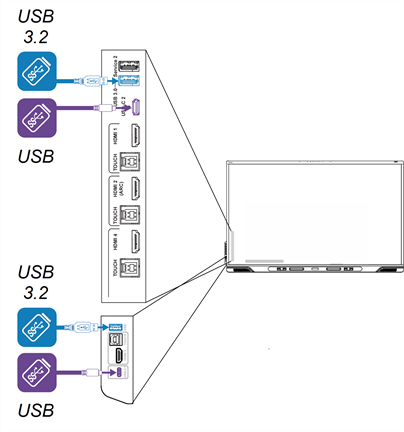

Diese Tabelle zeigt die unterstützten maximalen USB-Geschwindigkeiten für jeden Eingang:
Input | USB 2.0 Type-A | USB 3.2 Gen 1 Type-A | USB Typ-C |
|---|---|---|---|
iQ | Hi-Speed | SuperSpeed | SuperSpeed |
USB-C 1 | Hi-Speed | Hi-Speed | Hi-Speed |
USB-C 2 | Hi-Speed | Hi-Speed | Hi-Speed |
HDMI 1 | Hi-Speed | SuperSpeed | SuperSpeed |
HDMI 2 | Hi-Speed | SuperSpeed | SuperSpeed |
HDMI 3 | Hi-Speed | SuperSpeed | SuperSpeed |
HDMI 4 | Hi-Speed | SuperSpeed | SuperSpeed |
Hi-Speed | SuperSpeed | SuperSpeed | |
OPS Zubehörsteckplatz | Hi-Speed | SuperSpeed | SuperSpeed |
Notizen
Hi-Speed = 480 MB/s
SuperSpeed = 5 Gbit/s

Das Display verfügt über eine USB-Typ-C-Buchse und eine USB 3.0-Typ-A-Buchse am Convenience Panel. Das Rückseite Anschlussfeld enthält außerdem eine USB-Typ-C-Buchse und eine USB 3.0-Typ-A-Buchse.
Sie können USB-Laufwerke, Peripheriegeräte (z.B. Tastaturen) und andere Geräte an diese Anschlüsse anschließen und Geräte mit iQ angeschlossenen Computern sowie Geräten, die im Zubehörsteckplatz installiert sind, wie z.B. dem SMART OPS PC, verwenden.
Hinweis
Schließen Sie nur Laufwerke, Peripheriegeräte und Geräte an die Buchsen USB Typ-A und USB Typ-C an. Verbinden Sie keine USB-Hubs.
Sie können das SMART Board Interactive Display mit einem zweiten Display verbinden, indem Sie ein USB-Kabel von der USB-Typ-C-Ausgangsbuchse des ersten Displays an eine der USB-Typ-C-Eingangsbuchsen des zweiten Displays anschließen.
Der gleiche Eingang erscheint auf beiden Displays, und Benutzer können mit dem Eingang interagieren, indem sie einen der Bildschirme berühren, darauf schreiben, zeichnen oder löschen.


Sie können ein externes Display über den HDMI-Ausgang am Anschlussfeld anschließen. Auf dem externen Display wird das gleiche Bild angezeigt. Dies ist nützlich, wenn Sie das Display in einem Auditorium oder einem anderen großen Raum verwenden, in dem es von Vorteil wäre, ein zweites Display zu haben.
Wichtig
Wenn das angeschlossene externe Display kein HDCP unterstützt, ist das Bild auf dem externen Display auf eine Auflösung von 480p begrenzt. Für eine Ausgabe in voller Auflösung schließen Sie ein Display an, das HDCP unterstützt.
Sie können eine externe Videoquelle, z. B. einen DVD-Player, eine Medienbox oder eine Kabelbox, mit einem HDMI-Kabel und allen HDMI-Anschlüssen an den Anschlussfeldern des Displays an Ihr Display anschließen. Um den Inhalt der Quelle Ansicht , schalten Sie auf den verbundenen HDMI-Eingang um.


Das Display beinhaltet zwei Lautsprecher, die zur Beschallung vorn im Raum vorgesehen sind. Möglicherweise möchten Sie ein externes Audiosystem anschließen, wenn Sie einen größeren Raum beschallen.
Über den 3,5 -mm-Stereoausgangkönnen Sie das Display an ein externes Audiosystem anschließen. Aktiviert oder deaktiviert die internen Lautsprecher des Displays Alternativ können Sie auch ein externes Audiosystem direkt an einen Raumcomputer anschließen.


Neben dem 3,5-mm-Stereo-Ausgangsanschluss bietet das Display einen Sony/Philips Digital Interface (S/PDIF)-Ausgangsanschluss. S/PDIF ist ein digitales Audioübertragungsmedium. Sie benötigen ein Audiosystem mit einem S/PDIF-Eingang, um diese Verbindung in ein analoges Signal zu dekodieren. Die meisten externen Soundbars verfügen über einen S/PDIF-Anschluss.

Sie können auch ein externes Audiosystem über den HDMI 2.0-Ausgang am Unterseite Anschlussfeld mit dem Display verbinden.


If you have an external audio system with HDMI ARC (Audio Return Channel) or eARC (Enhanced Audio Return Channel), you can output the display’s audio to the audio system by connecting the display’s HDMI In connector on the side connector panel to the HDMI Out connector on the audio system’s receiver.
Mit einem Raumsteuersystem können Benutzer die Raumbeleuchtung, das Audiosystem und gegebenenfalls das Display steuern. Einige Installationen erfordern möglicherweise die Integration des Displays in ein Raumsteuersystem.
You can use the display’s RS-232 connector to connect a third-party external control system to the display.
Hinweis
Displays sind nicht kompatibel mit zentralen Fernbedienungssystemen, z. B. einer universellen Fernbedienung.
